
Windows Store je v mnoha ohledech podobný obchodům s aplikacemi pro zařízení s iOS, Android a Windows Phone - stejně jako výše uvedené služby vám umožňuje stahovat placené nebo bezplatné aplikace, ale pro operační systém Windows 8. Tento článek je určen především pro začátečníky. V něm vám řekneme, jak stahovat, instalovat a aktualizovat metro aplikace z Windows Store. Naučíte se také, jak takové aplikace odebrat..

Chcete-li získat přístup do Windows Store, spusťte úvodní obrazovku. Pokud máte otevřenou plochu, přesuňte kurzor myši do levého dolního rohu obrazovky a klikněte na náhled úvodní obrazovky, která se objeví.
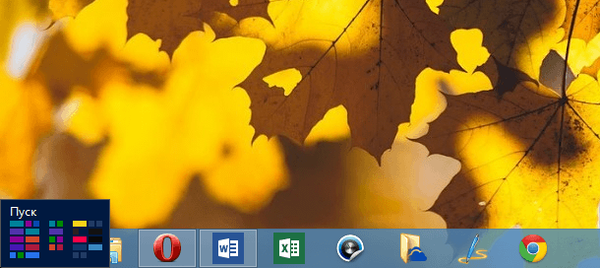
Chcete-li otevřít Windows Store, klikněte na jeho dlaždici na úvodní obrazovce.
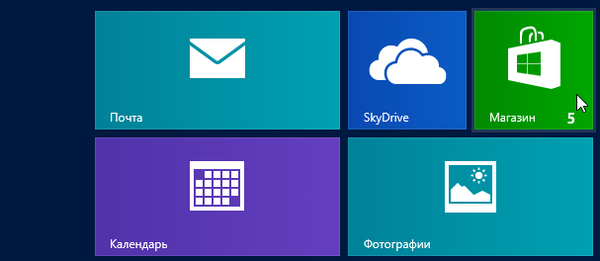
Po otevření obchodu uvidíte různé sekce, ve kterých si můžete prohlédnout dostupné aplikace.
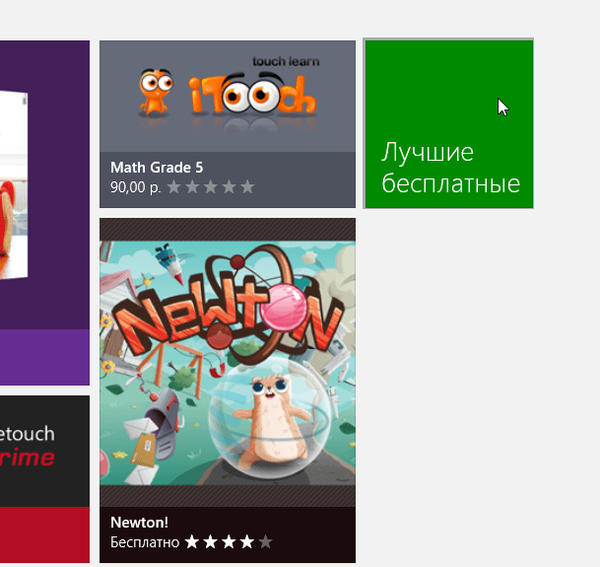
Například kliknutím na dlaždici „Nejlepší zdarma“ v sekci „Hry“ zobrazíte všechny nejlepší hry zdarma dostupné v obchodě Windows Store..
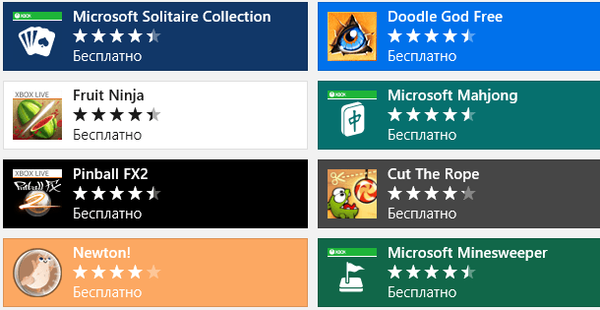
Je také možné vyhledat konkrétní hru. Chcete-li otevřít vyhledávací lištu v obchodě Windows Store, stačí začít psát vyhledávací dotaz (nebo stiskněte Win + Q pro ruční otevření vyhledávacího pole). Také si všimněte, že po zadání prvního písmene dotazu se pod vyhledávacím pruhem mohou objevit rady a doporučení. Můžete si vybrat jakoukoli aplikaci z nabízených nebo kliknout na tlačítko s obrázkem lupy a zobrazit stránku se všemi aplikacemi, které splňují kritéria vyhledávání.
Rozhodl jsem se vybrat aplikaci pro počasí Gismeteo.
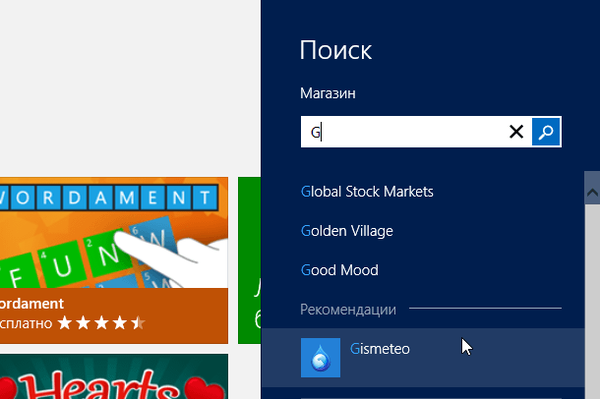
Na obrazovce se zobrazí podrobné informace o aplikaci, včetně funkcí, velikosti, recenzí a systémových požadavků. Chcete-li stáhnout a nainstalovat aplikaci, klikněte na tlačítko "Instalovat".
POZNÁMKA: Pokud během instalace Windows 8 jste nezadali informace o svém účtu Microsoft, budete požádáni o zadání vaší e-mailové adresy a hesla.
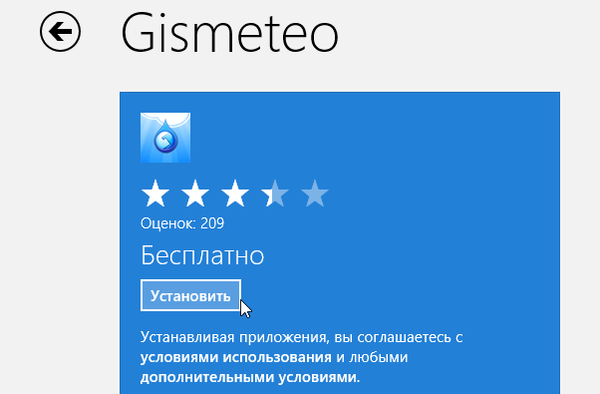
Po dokončení stahování a instalace se v pravém horním rohu objeví panel se zprávou o dokončení instalace.
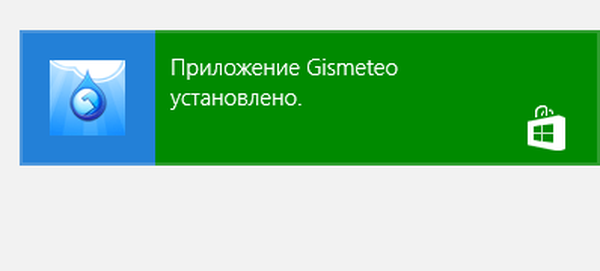
Dlaždice všech nainstalovaných aplikací metra se standardně zobrazují na pravé straně úvodní obrazovky, ale můžete přetahovat dlaždice na libovolné místo na stejné úvodní obrazovce..
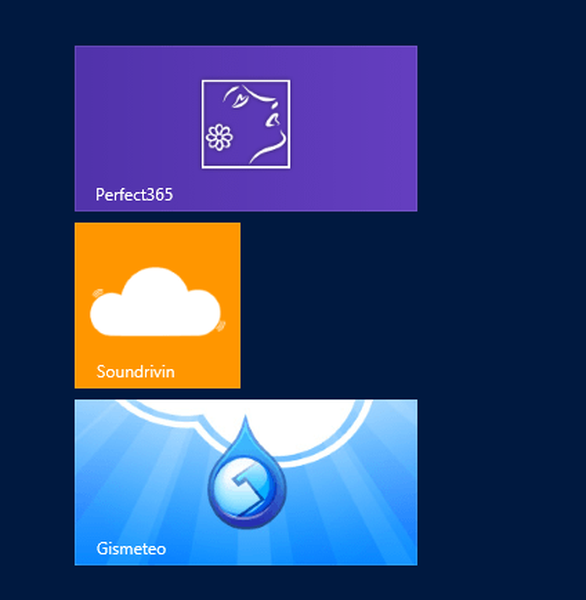
Chcete-li odebrat aplikaci Metro, musíte kliknout pravým tlačítkem na její dlaždici - panel s možnostmi by se měl objevit v dolní části obrazovky, kde musíte kliknout na tlačítko „Odstranit“..
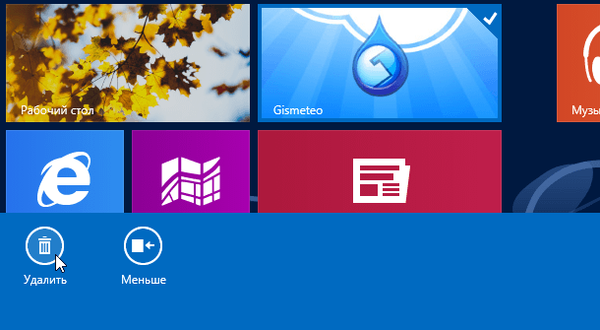
Dále se objeví vyskakovací okno, ve kterém musíte potvrdit, že opravdu chcete aplikaci odstranit.
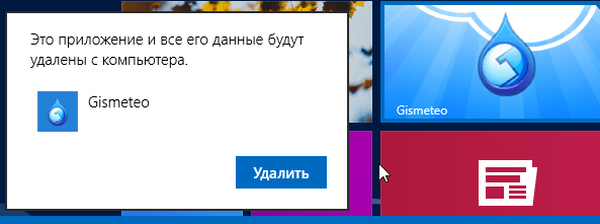
Pokud jsou v počítači nainstalovány aktualizace pro všechny aplikace Metro, zobrazí Windows Store jejich číslo na dlaždici. Chcete-li aktualizovat aplikace, otevřete Windows Store.
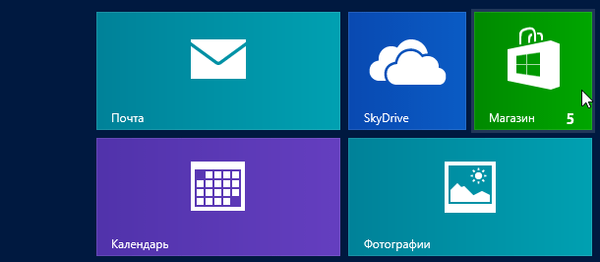
V horní části Windows Store se zobrazí odkaz pro zobrazení dostupných aktualizací. Klikněte na ni.
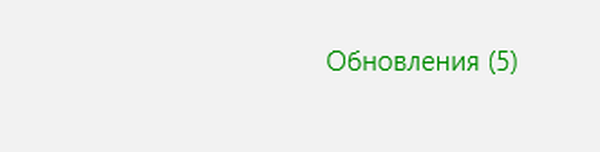
Všechny aplikace, pro které jsou aktualizace k dispozici, budou již označeny, takže stačí kliknout na tlačítko „Instalovat“.
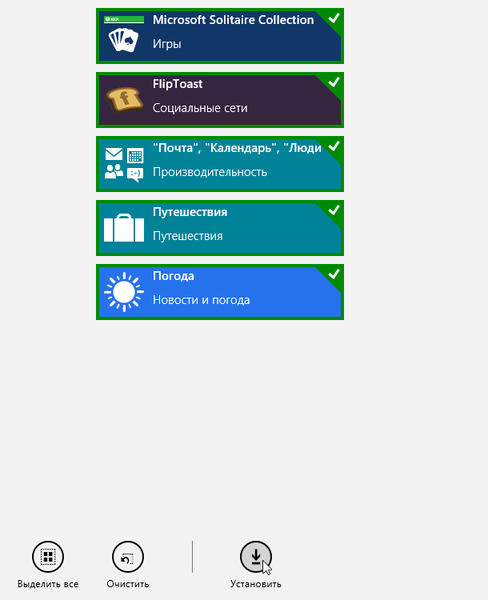
Po kliknutí na tlačítko „Instalovat“ pro každou aplikaci se zobrazí průběh stahování a instalace. A po dokončení aktualizace vás Windows Store upozorní..
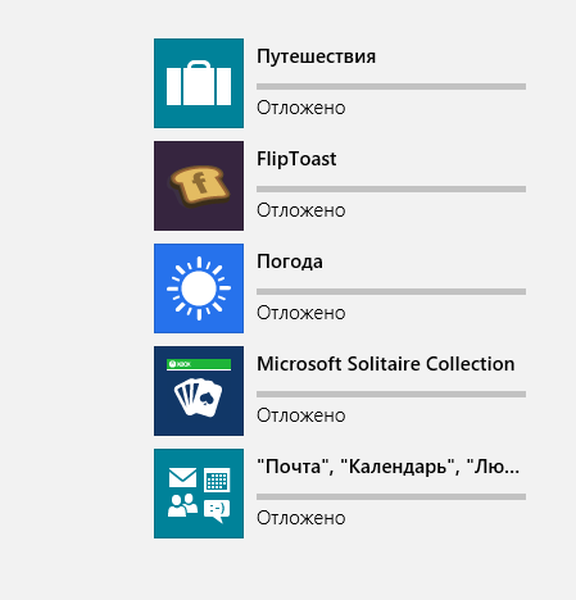
Aktualizace pro vaše aplikace Metro lze také zkontrolovat ručně. Chcete-li to provést, přesuňte kurzor myši do pravého dolního rohu obrazovky a když se objeví panel Charms, klikněte na tlačítko "Možnosti".
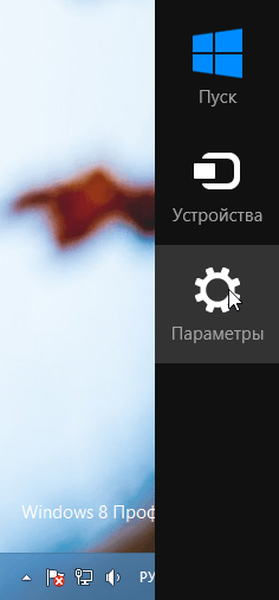
V nastavení Windows Store klikněte na tlačítko „Aktualizace aplikací“.
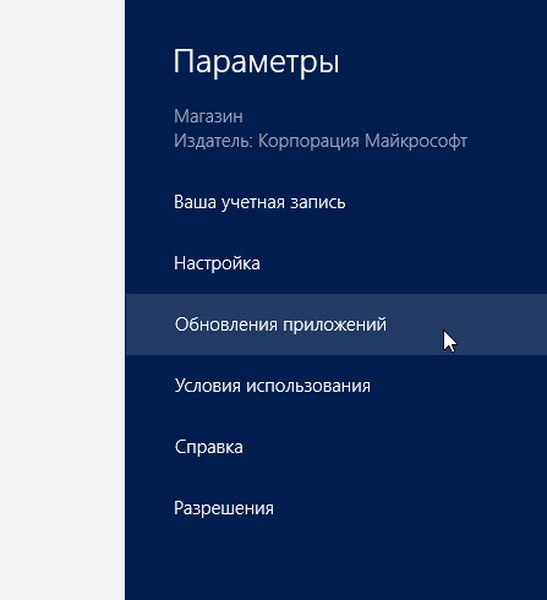
Dále klikněte na tlačítko „Synchronizace licencí“ a ujistěte se, že vidíte všechny aktualizace aplikací Metro nainstalovaných v počítači.
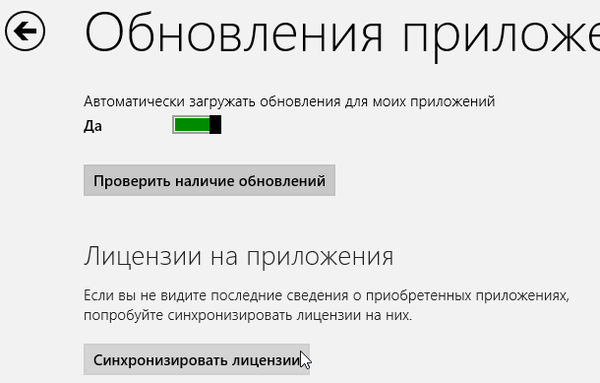
Chcete-li aktualizace aktualizovat ručně, klikněte na tlačítko „Vyhledat aktualizace“.
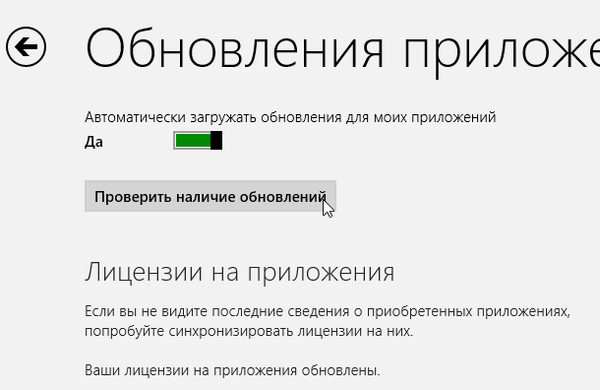
V mém případě jsou všechny aktualizace již nainstalovány, a proto se zobrazuje následující zpráva:

Chcete-li se vrátit z Windows Store zpět na úvodní obrazovku, přesuňte myš do levého dolního rohu obrazovky a klikněte na tlačítko, které se objeví, ale pamatujte, že tímto způsobem obchod nezastavíte..
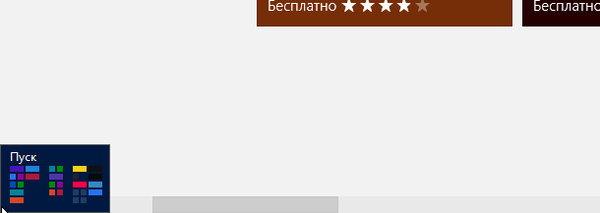
Informace o různých způsobech, jak zcela ukončit aplikace metra, naleznete v našem článku. Mimochodem, pokud chcete zcela zablokovat přístup do Windows Store, zde naleznete, jak to provést.
Přeji vám krásný den!











